Bitwarden: Sådan deaktiveres webstedsikoner

Hvis du finder webstedsikoner unødvendige i Bitwarden, kan du deaktivere dem her.
Du kan vælge blot at indtaste alle dine kontooplysninger og kortoplysninger i din adgangskodeadministrator og aldrig sortere dem ud over deres individuelle navne. Dette er en helt legitim måde at bruge en password manager på og kan være perfekt funktionel givet de søgefunktioner, der generelt er inkluderet.
Det kan dog være en god idé at sortere dine poster i en form for mappestruktur. På denne måde kan du holde dine arbejdskonti og personlige konti adskilt. Du kan også bruge dette til at holde poster relateret til hinanden sammen, såsom alle dine logins på sociale medier.
For at oprette en ny mappe i Bitwarden-browserudvidelsen skal du åbne udvidelsesruden ved at klikke på Bitwarden-ikonet, derefter skifte til fanen " Indstillinger " og klikke på " Mapper ."
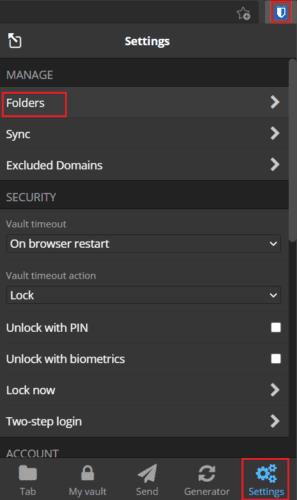
Klik på "Mapper" i fanen "Indstillinger" i udvidelsesruden.
I øverste højre hjørne af mappelisten skal du klikke på " Tilføj "-ikonet for at oprette en ny mappe. Indtast derefter det navn, du vil bruge, og klik på " Gem ".
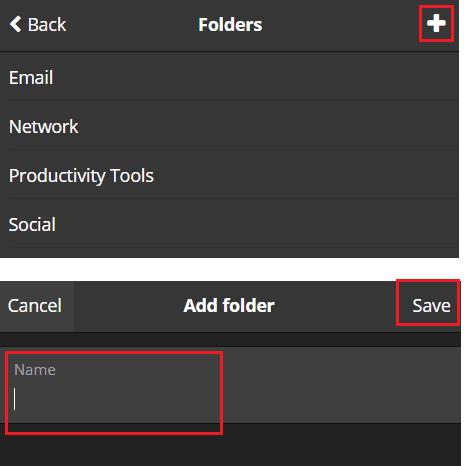
Klik på "Tilføj"-ikonet øverst til højre, skriv derefter det navn, du vil give den nye mappe, og klik på "Gem".
Tip : De mapper, du opretter på én platform, vil være tilgængelige på tværs af alle platforme. Ændringen kan tage kort tid at ændre. Ændringer til din boks bliver dog ikke skubbet og vil i stedet blive automatisk synkroniseret lejlighedsvis.
For at oprette en ny mappe på webstedet skal du klikke på " Tilføj "-ikonet ved siden af " Mapper ". Gå derefter ind i linjen " Filtre " til venstre for standardfanen " My vault ". Indtast derefter navnet på den mappe, du vil oprette, i pop op-vinduet, og klik derefter på " Gem ".
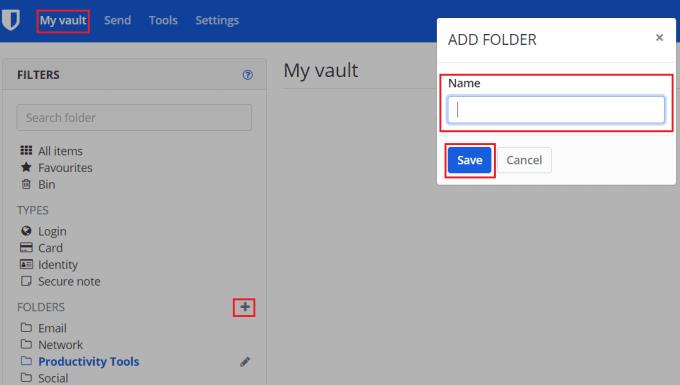
Klik på ikonet "Tilføj" ved siden af "Mapper" på listen "Filtre" på fanen "Min boks", indtast derefter navnet på den mappe, du vil oprette, og klik på "Gem".
Oprettelse af mapper kan hjælpe dig med at organisere din adgangskodehåndtering og bekræfte, at du ikke har nogen duplikerede poster, der forårsager problemer. Ved at følge trinene i denne vejledning kan du oprette en ny mappe i Bitwarden.
Hvis du finder webstedsikoner unødvendige i Bitwarden, kan du deaktivere dem her.
Trænger dit profilikon til at blive ændret? Se, hvordan gravatarer kan hjælpe, og hvordan du aktiverer det.
Hold dig organiseret ved at slette unødvendige mapper i Bitwarden. Her er hvordan.
Hold dine adgangskoder sikre ved at vide, hvordan du låser Bitwarden-udvidelsen. Her er hvordan.
Når du har brug for mere information om en post, her er hvordan du kan se alle oplysningerne om Bitarden.
Opdag, hvor nemt det er at ændre e-mailadressen til din Bitwarden-konto. Her er de trin, du skal følge.
Hvis Bitwarden ikke vil bede dig om at gemme nye adgangskoder, skal du sikre dig, at appen kan sende dig meddelelser, når den registrerer, at du har ændret din adgangskode.
Hvis din browser ikke er i stand til at oprette forbindelse til din 1Password desktop-app, skal du opdatere din pc, afslutte 1Password og genstarte din maskine.
Hvis 1Password ikke kan bekræfte Chromes kodesignatur, skal du rydde din browsercache og deaktivere alle dine browserudvidelser undtagen 1Password.
Hold din Windows 10-computer sikker ved at ændre adgangskoden regelmæssigt. Sådan kan du ændre det.
Vil du ikke gemme dine loginoplysninger for et bestemt websted? Sådan ekskluderer du et domæne, når du bruger Bitwarden.
Når du ikke kan vente på, at Bitwarden synker dine adgangskoder, så gør du det manuelt.
Bitwarden virker muligvis ikke på alle apps. Sådan kopierer du din adgangskode og dit brugernavn til de ikke-kompatible apps.
Har du brug for at åbne en URL tilknyttet en post i Bitwarden? Så er denne guide noget for dig.
Ønsker at konfigurere, hvordan URL'er matches i Botwarden. Det kan denne guide hjælpe dig med.
Hvis 1Password ikke er i stand til at nå serveren, skal du justere dine browserindstillinger for at tillade alle cookies og opdatere din browserversion.
Se, hvordan du kan tilføje Custom Equivalent Domains i Bitwarden for at gøre login nemmere.
Ikke sikker på, hvordan du låser Bitwarden-udvidelsen op? Sådan kan du gøre det med en nål eller biometri.
Hvis 1Password ikke kan oprette forbindelse til 1Password mini, skal du genstarte din computer og installere den seneste 1Password-appversion.
Hvis Bitwardens Autofyld-funktion ikke virker, skal du sørge for, at funktionen er aktiveret, og at du kører den seneste appversion på din enhed.
For at løse video lag problemer på Windows 11, opdater dine grafikdrivere til den nyeste version og deaktiver hardwareacceleration.
Vi har brugt lidt tid med Galaxy Tab S9 Ultra, og den er den perfekte tablet til at parre med din Windows PC eller Galaxy S23.
Lær hvordan du fremhæver tekst med farve i Google Slides appen med denne trin-for-trin vejledning til mobil og desktop.
Mange nyhedsartikler nævner det "mørke web", men meget få diskuterer faktisk, hvordan man får adgang til det. Dette skyldes hovedsageligt, at mange af de hjemmesider, der findes der, huser ulovligt indhold.
Indstil timere til Android-apps og hold brugen under kontrol, især når du har vigtigt arbejde, der skal gøres.
At vide, hvordan man ændrer privatlivsindstillingerne på Facebook på en telefon eller tablet, gør det lettere at administrere din konto.
Lær alt om PIP-tilstand i Google Chrome, og hvordan du aktiverer det for at se videoer i et lille billede-i-billede-vindue, ligesom du kan på dit TV.
Hav det sjovt i dine Zoom-møder med nogle sjove filtre, du kan prøve. Tilføj en halo eller se ud som en enhjørning i dine Zoom-møder med disse sjove filtre.
Opdag hvordan du nemt og hurtigt kan aktivere mørk tilstand for Skype på din Windows 11 computer på mindre end et minut.
Så, du har fået fat i denne slanke og kraftfulde enhed, og det er stort set alt, hvad du har drømt om, ikke? Men selv de bedste gadgets har brug for en pause.


























